win11更新失败0xc8000402错误提示修复方案
有时候我们也会遇到win11系统更新失败错误提示0xc8000402的常见问题,这个错误提示通常表示在更新过程中出现了一些问题,可能是由于系统文件损坏、软件冲突或驱动程序不兼容等原因引起的,下面我们将介绍win11更新失败0xc8000402错误提示修复方案。
具体方法如下:
1、卸载设备中全部的第三方反病毒软件与系统优化软件 (例如 360、腾讯电脑管家、鲁大师等)。
2、按 “Windows 徽标键+R”,输入 “msconfig”,回车启动系统配置页面。点击 “服务”>“隐藏所有 Microsoft 服务”,点击 “全部禁用”。
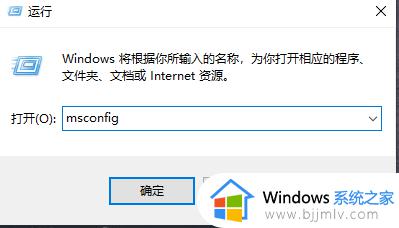
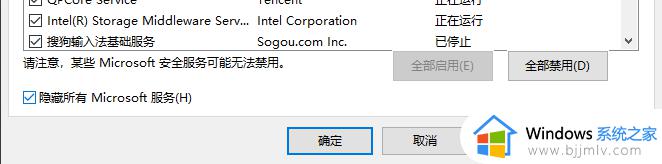
3、鼠标右击任务栏,启动任务管理器。点击 “启动” 选项卡,将所有的启动项全部禁用。
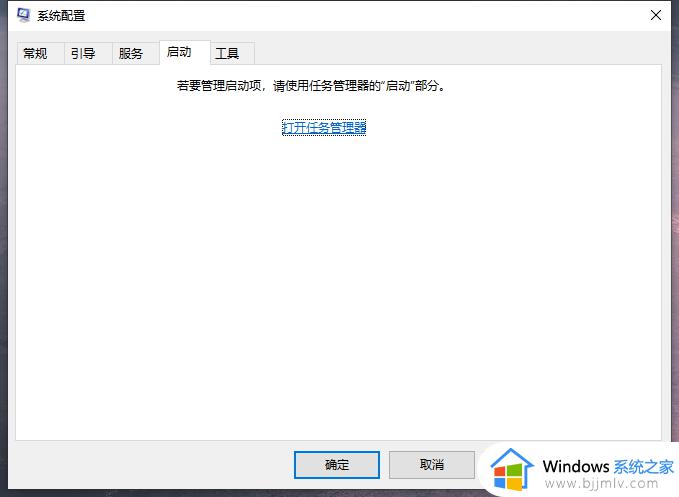
4、通过开始菜单重启设备 (请选择重启设备,不要选择关机后再开机)。
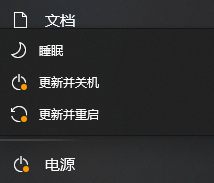
5、在干净启动的基础上再使用下方的四条命令对系统执行修复操作,看一下能否解决此问题:
①按 “Windows 徽标键+X”
②启动 “Windows PowerShell (管理员)”,依次执行以下命令:
Dism /Online /Cleanup-Image /ScanHealth
Dism /Online /Cleanup-Image /CheckHealth
DISM /Online /Cleanup-image /RestoreHealth
sfc /SCANNOW
③执行完毕后重启设备,查看问题是否解决。
以上就是win11更新失败0xc8000402错误提示修复方案了,有遇到相同问题的用户可参考本文中介绍的步骤来进行修复,希望能够对大家有所帮助。
win11更新失败0xc8000402错误提示修复方案相关教程
- win11更新0xc1900101安装失败怎么办 win11更新错误0xc1900101修复方案
- win11安装错误0x800f081f怎么解决?win11更新失败错误0x800f081f解决方案
- win11升级失败出现错误代码0xc8000402怎么修复
- 更新win11系统安装失败错误代码0x800f0988修复方法
- win11 23H2更新失败提示下载错误0x80004002如何解决
- win11安装错误 - 0x80070103怎么办 win11更新安装失败- 0x80070103如何修复
- win11更新错误0x8024a206怎么办 win11更新0x8024a206安装失败解决方法
- win11更新安装错误怎么解决 win11安装更新遇到错误解决方案
- win11更新失败正在撤销更改怎么办 更新win11提示正在撤销更改修复方法
- win11更新错误代码0x800f0988怎么办 win11更新遇到错误0x800f0988如何修复
- win11恢复出厂设置的教程 怎么把电脑恢复出厂设置win11
- win11控制面板打开方法 win11控制面板在哪里打开
- win11开机无法登录到你的账户怎么办 win11开机无法登录账号修复方案
- win11开机怎么跳过联网设置 如何跳过win11开机联网步骤
- 怎么把win11右键改成win10 win11右键菜单改回win10的步骤
- 怎么把win11任务栏变透明 win11系统底部任务栏透明设置方法
win11系统教程推荐
- 1 怎么把win11任务栏变透明 win11系统底部任务栏透明设置方法
- 2 win11开机时间不准怎么办 win11开机时间总是不对如何解决
- 3 windows 11如何关机 win11关机教程
- 4 win11更换字体样式设置方法 win11怎么更改字体样式
- 5 win11服务器管理器怎么打开 win11如何打开服务器管理器
- 6 0x00000040共享打印机win11怎么办 win11共享打印机错误0x00000040如何处理
- 7 win11桌面假死鼠标能动怎么办 win11桌面假死无响应鼠标能动怎么解决
- 8 win11录屏按钮是灰色的怎么办 win11录屏功能开始录制灰色解决方法
- 9 华硕电脑怎么分盘win11 win11华硕电脑分盘教程
- 10 win11开机任务栏卡死怎么办 win11开机任务栏卡住处理方法
win11系统推荐
- 1 番茄花园ghost win11 64位标准专业版下载v2024.07
- 2 深度技术ghost win11 64位中文免激活版下载v2024.06
- 3 深度技术ghost win11 64位稳定专业版下载v2024.06
- 4 番茄花园ghost win11 64位正式免激活版下载v2024.05
- 5 技术员联盟ghost win11 64位中文正式版下载v2024.05
- 6 系统之家ghost win11 64位最新家庭版下载v2024.04
- 7 ghost windows11 64位专业版原版下载v2024.04
- 8 惠普笔记本电脑ghost win11 64位专业永久激活版下载v2024.04
- 9 技术员联盟ghost win11 64位官方纯净版下载v2024.03
- 10 萝卜家园ghost win11 64位官方正式版下载v2024.03